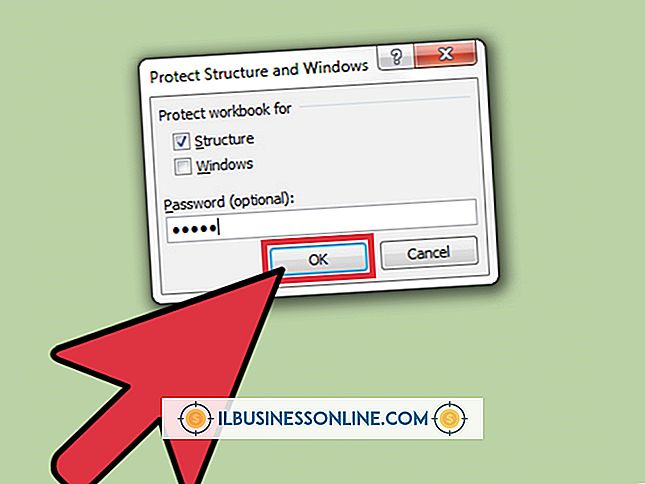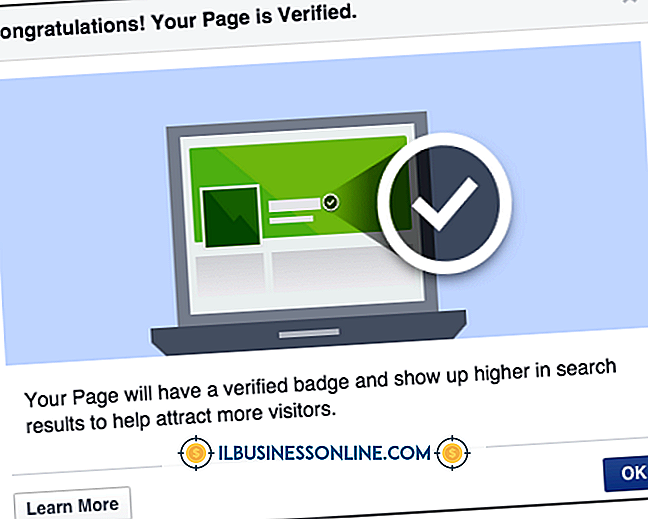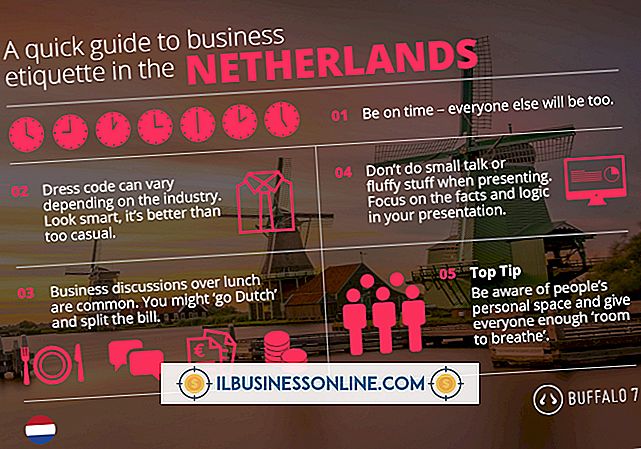Ubuntu'da Macun Üzerinden Dosya Düzenleme

Bazen, bir web sitesini yönetmekle ilgili öğreticiler okuduğunuzda, web sitenize PuTTY gibi güvenli bir kabuk istemcisi aracılığıyla bağlanmanız ve bir dosyayı düzenlemeniz gerektiğini okursunuz. Bu size bir web sitesine bir komut satırı arayüzü sunar, ancak grafik arayüzü sunmaz. Bir sunucuya bağlanmak için Ubuntu'nun komut satırı erişimini kullanmaya alışkın değilseniz, dosyayı nasıl düzenleyeceğinizi bilmeniz gerekir.
Macun
Ücretsiz, açık kaynaklı SSH istemcisi PuTTY, aslında Windows için tasarlandı. Ancak, genellikle Linux ortamında kullanılır ve edinilmesi kolaydır. Web sitenize bir SSH bağlantısı ile, sıradan bir kullanıcı olarak yapamayacağınız değişiklikler yapmanıza izin veren kök erişimine erişebilirsiniz. Kök erişimi ile, önemli sistem yapılandırma dosyalarını değiştirebilirsiniz. İlk önce ne yaptığınızı inceleyin ve dosyalarınızın kopyalarını yedekleyin.
Ubuntu'da PuTTY
Ubuntu varsayılan olarak kurulu PuTTY ile birlikte gelmiyor. Ancak, ana depolarda bulunur. PuTTY'yi kurmak için, komut satırına "sudo apt-get install putty" yazın. Web sitenize bağlanmak istediğinizde, URL veya IP adresinizi takip eden "macun" yazın. Giriş yapmak için kullanıcı adınızı ve şifrenizi girin. Alternatif olarak, PuTTY'yi daha fazla seçenek için Ubuntu'nun grafik kullanıcı arayüzü ile açabilirsiniz.
Dosyaları Düzenlemek
Bir dosyayı gerçekten düzenlemek için PuTTY'nin kullanılması, bağlandığınız sunucunun kullandığı işletim sistemine bağlıdır. Bir Ubuntu sunucusuna veya başka bir Debian tabanlı sunucuya bağlanıyorsanız, "vim" yazıp ardından dizine ve dosya adına giden yolu yazın. Bu dosyayı değiştirebileceğiniz komut satırında açar. Linux'un diğer sürümlerinde "vim" yerine "vi" veya "emacs" deneyin.
Diğer seçenekler
Bir dosyayı komut satırı üzerinden düzenlemek genellikle daha zor ve zaman alır. Web barındırma sağlayıcınız, dosyaları bir grafik metin düzenleyicisi kullanarak düzenlemek için kullanabileceğiniz dosya yönetimi araçlarına sahip olabilir. Sitenize FTP üzerinden bağlanabilir, dosyayı indirebilir, Ubuntu'nun metin düzenleyicisinde değişiklik yapabilir ve dosyayı yeniden yükleyebilirsiniz. FTP'nin sağladığı güvenlik konusunda endişeleriniz varsa, SFTP'yi kullanın.